Top 10 iOS 12 / 12.1 problémov a opráv WiFi
"Dostáva niekto túto náhodnú chybu Wi-Fi? Niekedy pri používaní aplikácií, moje Wi-Fi náhodne poklesne a stránka sa zobrazí. Tento problém ma trápi na najnovšej verzii iOS 12 beta 12".
Zdá sa, že najnovší iOS 12 má problém s pripojením Wi-Fi. Tento problém je bežný u niektorých používateľov iOS 12, najmä beta verzie iOS 12. Ak ste tiež jedným z nich, ktorí trpia touto otázkou, ste na správnom mieste. Dnes vám ukážem možný spôsob, ako vyriešiť problém so stratou iOS 12 WiFi. Pozorne si prečítajte článok, aby ste vedeli, aký je dôvod problému s iOS 12/12 12.1 a jeho opravami.
- Časť 1: Bežné problémy s iOS 12 / 12.1 WiFi v iPhone / iPad
- Časť 2: Ako opraviť WiFi nefunguje na iOS 12/12
Časť 1: Bežné problémy s iOS 12 / 12.1 WiFi v iPhone / iPad
Existuje veľa používateľov, ktorí prechádzajúiný problém s pripojením Wi-Fi po aktualizácii na systém iOS 12. Niektoré z týchto problémov sú dočasné, pretože sa vyriešia samy, zatiaľ čo existujú ďalšie problémy, ktoré sú skutočne bolesti hlavy a možno neviete, ako problém vyriešiť. Niektoré z problémov s iOS 12 WiFi sú uvedené nižšie. Pozrite sa, či trpíte niektorým z nich.
- Po aktualizácii systému iOS 12 sa iPhone nepripojí k sieti Wi-Fi
- WiFi stále klesá na iPhone / iPad
- iOS 12 Wi-Fi pomalé
- Volanie iOS 12 WiFi nefunguje
- WiFi sa nezapne pre iOS 12
- Nedá sa pripojiť k sieti Wi-Fi
- iOS 12 neakceptuje heslo WiFi
- Sieť iOS 12 Wi-Fi je šedá
- iOS 12 WiFi sa sám zapína
- Wi-Fi nerozpoznáva sieť
Časť 2: Ako opraviť WiFi nefunguje na iOS 12/12
Môžete ľahko opraviť pripojenie iOS 12 WiFizáležitosti. Ako viete, existuje veľa problémov, ktorým používatelia čelia po aktualizácii na iOS 12 a spolu s vydaním, jeho riešenie je tiež mimo. Podľa problému môže pre rôznych používateľov fungovať odlišné riešenie. Nezabudnite preto prejsť celým procesom a zistiť, ktorá metóda vám vyhovuje.
Spôsob 1: Vynútenie reštartovania zariadení iOS 12
Existuje vysoká možnosť opraviť vaše WiFiproblém, ak vynútite reštart zariadenia. Z dôvodu menšieho problému so softvérom môžete čeliť problému s pripojením. Nikdy to nie je zlý nápad vyskúšať tieto metódy. Problém môžete vyriešiť iba vynútením reštartovania zariadenia.
1. V prípade starších zariadení iPhone 6 a iPad stlačte a podržte tlačidlo napájania zariadenia.
2. Počas stlačenia a podržania vypínača tiež podržte tlačidlo Domov.
3. Držte obe tlačidlá stlačené a držte ich stlačené, až kým sa obrazovka vášho zariadenia nevypne a znova nezapne s logom Apple na obrazovke.
4. Ak používate iPhone 7/7 Plus, stlačte súčasne tlačidlo zníženia hlasitosti a vypínača.
5. Ak používate iPhone XS / X alebo iPhone 8, rýchlo poklepte na tlačidlo zvýšenia hlasitosti a potom na zníženie hlasitosti. Potom podržte bočné tlačidlo, kým sa nezobrazí logo Apple.
6. Vynútili ste reštartovanie zariadenia.

2. spôsob: Skontrolujte smerovač WiFi
Niekedy sa možno stretnete s problémom WiFiiPhone stále upúšťa WiFi z dôvodu smerovača alebo pomalého pripojenia poskytovateľa siete. Len sa uistite, kto je vinníkom vášho problému s WiFi. Prvá vec, ktorú musíte urobiť, je vypnúť smerovač WiFi približne na 5 až 10 minút, potom ho zapnúť a skontrolovať, či je váš problém vyriešený alebo nie.
Skúste tiež skontrolovať, či sa vaše zariadenie nachádza vo vnútrirozsah WiFi alebo nie. Môžete dokonca skúsiť pripojenie k inej sieti a zistiť, aký je rozdiel v rýchlosti zistenia, či ide o problém vášho zariadenia so smerovačom.
3. spôsob: Zabudnite na sieť WiFi a pripojte sa znova
Ďalší rýchly a jednoduchý spôsob, ako opraviť svoje WiFi, niepracujete na probléme s telefónom iPhone tak, že zabudnete svoju sieť Wi-Fi a znova sa k nej pripojíte. Táto metóda môže fungovať ako kúzlo, preto to vyskúšajte raz a zistite, či to váš problém vyrieši alebo nie.
1. Otvorte Nastavenia >> Klepnite na Wi-Fi.
2. Na obrazovke uvidíte celú sieť Wi-Fi >> Klepnite na tlačidlo „i“ vedľa pripojeného Wi-Fi.
3. Klepnite na „Zabudnúť na túto sieť“ a znova ju potvrďte klepnutím na možnosť Zabudnúť.
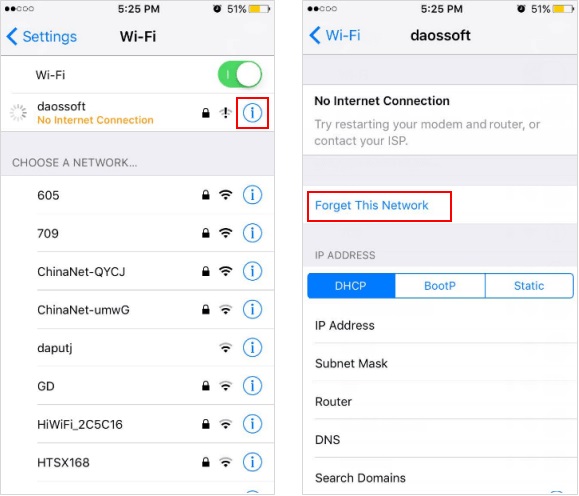
4. Teraz sa môžete znova pripojiť k sieti Wi-Fi pomocou hesla.
4. spôsob: Vypnite nastavenie siete WiFi
Môžete dokonca vypnúť sieťové služby WiFi naskontrolujte, či to vytvára problém s pripojením Wi-Fi alebo nie. Turing off WiFi sieťová služba pre niektorých používateľov fungovala, aj keď si pred použitím tejto metódy neboli istí. Nikdy to nie je zlý nápad skúsiť to.
1. Otvorte Nastavenia >> Prejsť na súkromie >> Klepnite na Služby určovania polohy.
2. Teraz prejdite nadol a klepnite na Systémové služby.
3. Ďalej prepnite možnosť Wi-Fi Networking.

Túto možnosť môžete zapnúť až po vyriešení problému s pripojením Wi-Fi. Postup je rovnaký, ako je uvedené vyššie. Postupujte podľa postupu a zapnite možnosť Wi-Fi Networking.
Spôsob 5: Obnovenie nastavení siete
Mnohokrát zmeníte nastavenie sietevďaka čomu by ste sa mohli stretnúť s pripojením Wi-Fi stále spôsobuje problém s výpadkom siete alebo s akýmkoľvek iným problémom súvisiacim so sieťou. Stačí skúsiť, čím sa vaše predvolené nastavenie siete a môže dokonca vyriešiť
1. Spustite aplikáciu Nastavenia >> Pokračujte ďalej >> Klepnite na Obnoviť.
2. Klepnite na Obnoviť sieťové nastavenia.

3. Zadajte prístupový kód a prejdite na ďalší krok.
4. Kliknite na potvrdzovaciu správu a po niekoľkých minútach bude vaša sieť resetovaná.
Spôsob 6: Vypnite VPN
Ak ste povolili služby VPN vo vašom iDevicepotom to môže byť váš vinník, ktorý spôsobuje problém vo vašej sieti Wi-Fi. Nezabudnite preto zakázať službu VPN a skontrolovať, či problém vyriešite alebo nie. Ak problém stále pretrváva, môžete prejsť na ďalšiu metódu.
1. Prejdite do časti Nastavenia vášho zariadenia >> Klepnite na Všeobecné.
2. Klepnite na VPN >> Prepnúť možnosť Stav, ak je zapnutá.

Spôsob 7: Zmena predvoleného servera DNS
Niekedy zmena predvoleného DNS môže byťriešenie vášho problému s WiFi. Existuje len málo používateľov, ktorí skutočne vyriešili svoje problémy so sieťou iOS 12 WiFi iba zmenou predvoleného servera DNS na vlastný server DNS. Preto by ste mali radšej vyskúšať túto metódu. Nikdy neviete, či to váš problém vyrieši.
1. Prejdite na Nastavenia >> Zapnite Wi-Fi.
2. Vyberte sieť WiFi a klepnite na ikonu „i“.
3. Klepnutím na možnosť DNS upravte DNS a zadajte nový.
4. Niektoré z DNS sú Google: 8.8.8.8, 8.8.4.4 a Open DNS: 208.67.222.222, 208.67.220.220.

5. Klepnutím na Wi-Fi (hore) sa vrátite späť. Keď sa vrátite k možnosti, automaticky sa uloží.
Spôsob 8: Oprava systému iOS 12/12
Toto je posledná možnosť na opravu vášho iOS 12 WiFiproblém. Tenorshare ReiBoot je vynikajúci nástroj, ktorý rieši všetky problémy vášho iDevice s iOS Stuck. Tento nástroj dokáže vyriešiť viac ako 50 problémov so systémom iOS. Môžete dokonca downgradovať svoju verziu iOS, ktorá vám môže pomôcť vyriešiť problém WiFi a ďalšie problémy vášho zariadenia. Stačí stiahnuť a nainštalovať ReiBoot do svojho počítača a postupujte podľa nižšie uvedeného postupu.
Poznámka: Pred spracovaním tejto metódy si zálohujte všetky údaje svojho zariadenia pre prípad, že dôjde k strate údajov v dôsledku neočakávanej chyby.
1. Spustite ReiBoot a pripojte zariadenie iDevice k počítaču.
2. Kliknite na možnosť „Opraviť všetky iOS zaseknuté“.

3. Akonáhle uvidíte na obrazovke, stiahnite si firmvérový balík online.

4. Po dokončení sťahovania potvrďte spustenie opravy.
5. Neodpájajte svoj iPhone, pokiaľ nie je váš proces úspešný.

Vo vyššie uvedenom článku sa ukázalo, ako opraviť iOS12/12 Problémy s WiFi. V tomto článku je veľa metód, ale ak nechcete vyskúšať každú jednotlivú metódu a chceli by ste problém vyriešiť pomocou jedného riešenia, mali by ste skúsiť ReiBoot. Tento nástroj vyrieši vaše iOS 12 / 12.1 WiFi volanie nefunguje problém a ďalší súvisiaci problém ľahko. Skúste to. Ak chcete ukázať iphone s heslom wifi, dozviete sa viac tu.









